Comment augmenter le volume de l'ordinateur portable au-delà de 100% dans Windows 10
Les ordinateurs portables ne viennent généralement pas avec des haut-parleurs externes, ce qui limite un peu leur volume maximum. Cependant, il n'est pas toujours nécessaire d'ajouter de nouveaux haut-parleurs pour augmenter l'audio d'un ordinateur portable au-delà de 100%.
Windows possède déjà quelques paramètres que vous pouvez sélectionner pour augmenter le son d'un ordinateur portable ou de bureau légèrement au-dessus du maximum par défaut. De nombreux programmes tiers peuvent augmenter le volume jusqu'à 500%.
Comment augmenter le volume de l'ordinateur portable au-delà du maximum
1. Sélectionnez l'option d'égaliseur de volume dans Windows.
Commencez par vérifier l’option Loudness Equalizer de Windows. La sélection de ce paramètre augmentera le volume un peu au-dessus de son maximum par défaut pour les PC équipés de pilotes audio Realtek.
Cependant, toutes les cartes son ne supportent pas l'égalisation. Voici comment sélectionner l’option Égaliseur Loudness dans Windows 10.
- Appuyez sur le bouton de la barre des tâches de Cortana, puis entrez le mot clé "audio" dans le champ de recherche de l'application.
- Sélectionnez Gérer les périphériques audio pour ouvrir la fenêtre ci-dessous.
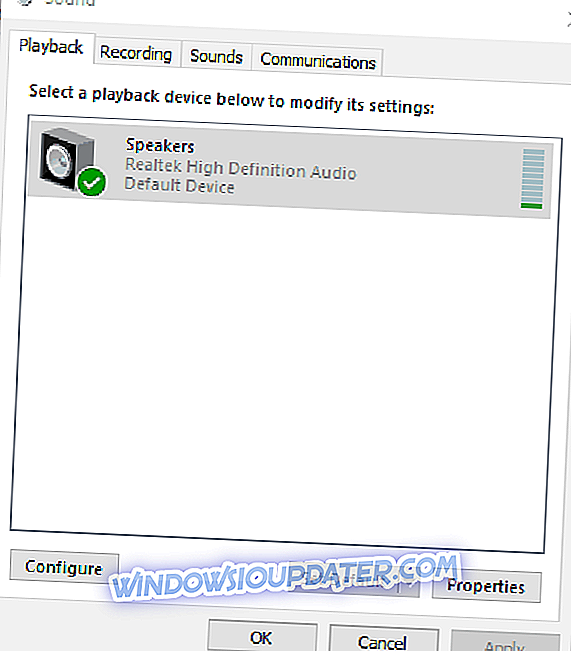
- Sélectionnez Haut-parleurs et appuyez sur le bouton Propriétés pour ouvrir l'onglet Général indiqué dans l'instantané ci-dessous.
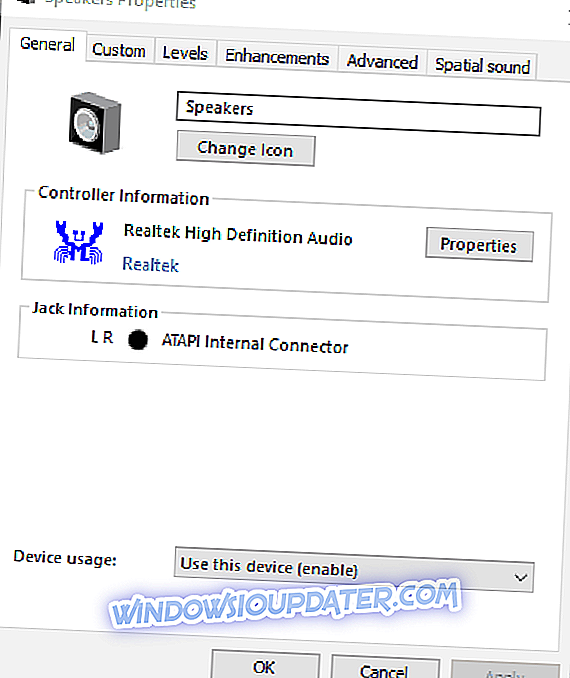
- Sélectionnez l'onglet Amélioration dans la fenêtre Propriétés des haut-parleurs.
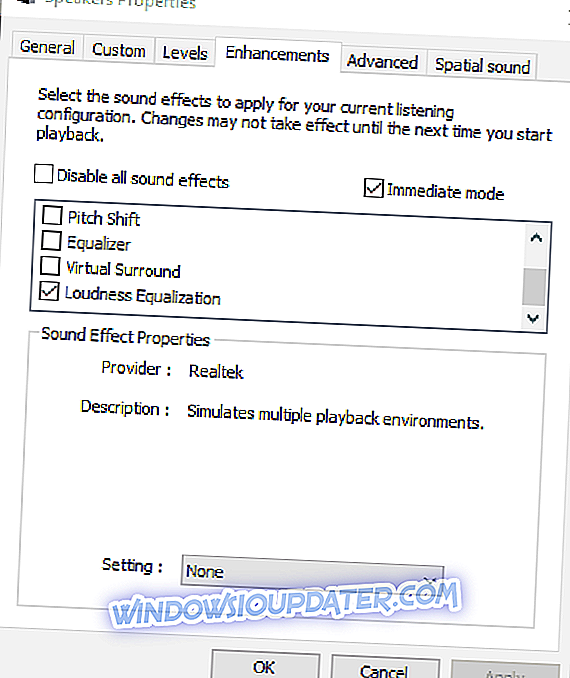
- Cochez la case Égaliseur de sonie dans l'onglet Amélioration.
- Appuyez sur les boutons Appliquer > OK pour fermer la fenêtre.
2. Ajustez les barres de volume sur les pages vidéo
Les pages vidéo sur YouTube et des sites similaires incluent généralement une barre de volume. Vous trouverez peut-être que le son d'une vidéo YouTube ne correspond pas au niveau audio sélectionné dans Windows si le curseur se trouve plus à gauche de la barre de volume.
Vous pouvez régler le niveau audio d’une vidéo YouTube en plaçant le curseur de la souris sur l’icône du haut-parleur affichée dans la photo ci-dessous.
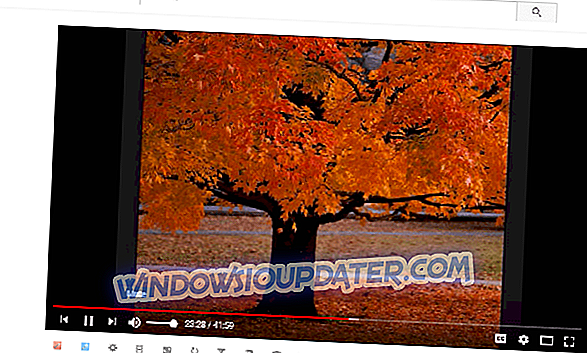
3. Ajouter un optimiseur de son Boom 3D à Windows
Cet outil est un formidable enrichisseur audio qui vous permettra d’expérimenter le son sur votre ordinateur portable ou votre ordinateur Windows comme bon vous semble. Boom 3D possède un merveilleux égaliseur avec un certain nombre de préréglages bien construits que vous pouvez utiliser, ou vous pouvez créer votre propre préréglage à partir de zéro. La création de votre propre préréglage peut augmenter le volume de votre ordinateur portable par rapport à 100%.
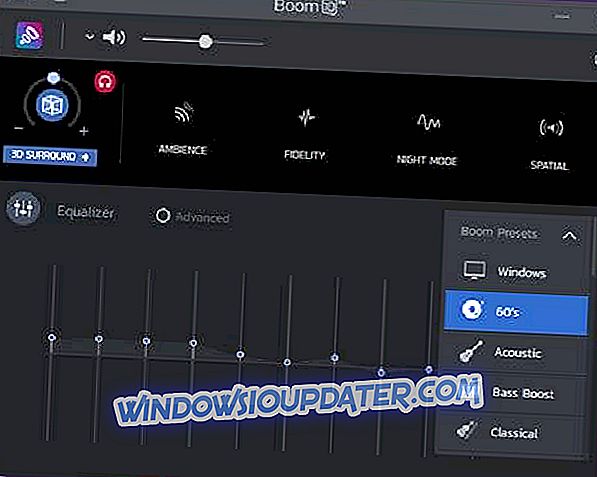
Alors que de nombreux lecteurs ou programmes amplifient simplement toutes les fréquences, Boom 3D vous permet d’augmenter progressivement le volume sans endommager vos haut-parleurs ou votre casque. Le son sera propre et les fréquences n'interféreront pas. De plus, vous pouvez ajouter plusieurs effets sonores qui vous aideront à augmenter le volume de votre ordinateur portable de plus de 100% sans avoir un son dur.
4. Ajouter VLC Media Player à Windows

Le lecteur multimédia gratuit VLC a un niveau de volume par défaut de 125% pour la vidéo et la musique. En tant que tel, la lecture de vidéos et de musique dans VLC est 25% plus élevée que le volume maximal sous Windows. Vous pouvez également augmenter le volume de VLC à 300% en ajustant l’un des paramètres du logiciel comme suit.
- Appuyez sur le bouton Télécharger VLC de la page d'accueil de VLC pour enregistrer l’assistant de configuration du lecteur multimédia sous Windows.
- Ouvrez l'assistant d'installation de VLC pour installer le logiciel.
- Ouvrez ensuite la fenêtre VLC.

- Sélectionnez Préférences dans le menu Outils. Vous pouvez également appuyer sur la touche de raccourci Ctrl + P pour ouvrir la fenêtre Préférences de VLC.
- Sélectionnez le bouton radio Tout en bas à gauche de l'onglet Paramètres d'interface.

- Entrez le mot clé 'volume maximum' dans le champ de recherche.
- Cliquez sur Qt pour ouvrir d'autres paramètres d'interface Qt.
- Entrez «300» dans la zone de texte Volume maximal affiché .
- Appuyez sur le bouton Enregistrer pour appliquer le nouveau paramètre.
- Fermez et rouvrez le lecteur multimédia VLC pour redémarrer le logiciel.
- Maintenant, la barre de volume de VLC augmentera de 300% au lieu de 125%.
5. Ajouter un booster de son à Windows
Une augmentation de volume de 300% ne suffit-elle pas? Alors que diriez-vous d'une augmentation de 500% à la place? Letasoft se vante du fait que son logiciel Sound Booster augmente le niveau audio de Windows jusqu'à 500%. Cela pourrait être un battage publicitaire, mais le programme augmentera certainement le volume au-delà de 100%. Le logiciel élève le son avec les effets APO et l’injection de code.
Sound Booster n'est pas un logiciel gratuit, mais vous pouvez essayer une version d'évaluation du programme pendant quelques semaines en cliquant sur le bouton Télécharger maintenant sur la page de ce site Web. La version d'essai n'amplifie pas le son pendant quelques secondes toutes les cinq minutes. La version Basic Sound Booster est vendue au détail à 19, 95 $.
Lorsque le logiciel est en cours d'exécution, cliquez sur son icône dans la barre d'état système. Ensuite, vous pouvez sélectionner une option Activer sur sa barre de volume. Vous pouvez également sélectionner les réglages du mode Boost de l' effet Interjection et de l' effet APO dans le menu contextuel de Sound Booster. De plus, Sound Booster permet à ses utilisateurs de configurer des touches de raccourci pour régler le son.
6. Ajouter l'extension Volume Booster à Chrome
Les utilisateurs de Google Chrome peuvent augmenter un peu plus l'audio avec l'extension Volume Booster. Le développeur de l'extension affirme que Volume Booster augmente le volume jusqu'à quatre fois le niveau audio d'origine. L'add-on augmente l'audio de Chrome dans une certaine mesure.
Ouvrez cette page Web et appuyez sur le bouton vert pour ajouter l'extension à Chrome, puis redémarrez le navigateur. Ensuite, vous pouvez appuyer sur le bouton Volume Booster de la barre d’outils de Chrome pour amplifier le son. Appuyez sur le bouton Turn off pour rétablir le navigateur dans le volume d'origine.
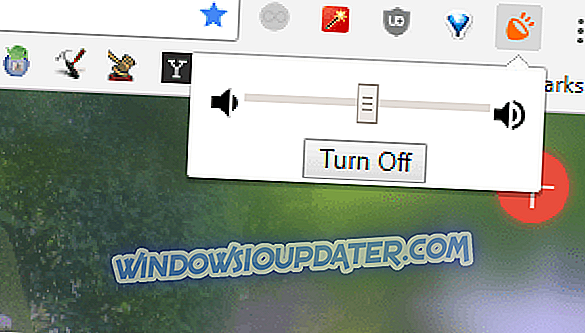
Vous pouvez donc augmenter le volume dans Windows de plus de 100% avec l’option Égaliseur Loudness, le lecteur multimédia VLC, le booster de volume et le booster de son. Vous pouvez également augmenter le volume en installant des égaliseurs tiers tels que Equalizer APO. Ces haut-parleurs Bluetooth peuvent également améliorer le son sous Windows.
Note de la rédaction : Ce poste a été publié pour la première fois en octobre 2017. Depuis, il a été réorganisé et mis à jour avec de nouveaux produits afin que nos utilisateurs disposent d'un plus grand nombre de solutions de remplacement.


